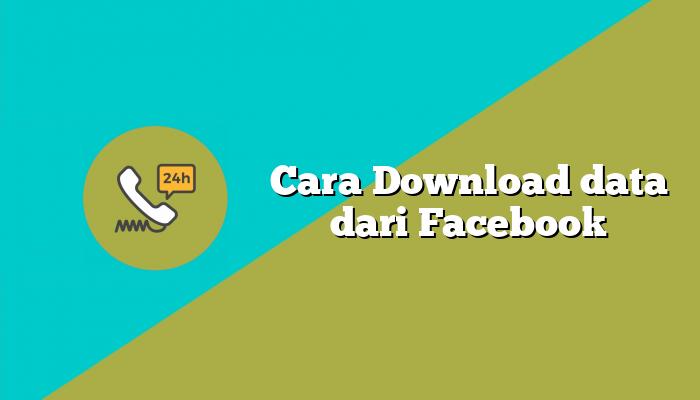Cara Menghapus akun Instagram secara permanen
Banyak pecandu jejaring sosial, di waktu senggang mereka, terus memeriksa akun Instagram mereka secara tidak sengaja. Meskipun itu bukan kejahatan, menggulirkan gambar di platform berbasis foto selama berjam-jam tanpa tujuan dapat berdampak langsung pada kesehatan mental. Seseorang harus mengambil langkah segera untuk membatasi keterlibatannya di situs atau bahkan menghapus akun, jika perlu. Jadi, jika ingin tahu caranya hapus Akun Instagram, ikuti petunjuk yang diberikan di pos!
Cara menghapus akun Instagram dari iPhone atau komputer Mac
Orang yang tenggelam dalam kesepian dan keputusasaan sering terlihat kecanduan situs jejaring sosial. Keinginan untuk terus terhubung dengan apa yang dilakukan orang lain di Instagram terlihat terkait erat dengan Fear of Missing Out (FOMO), yang menghasilkan keputusasaan dan keputusasaan sebagai gantinya. Baca cara menghapus akun Instagram secara permanen. Itu tidak akan terlalu ribet!
- Di komputer Mac.
- Luncurkan browser Safari.
- Kirim permintaan untuk menghapus akun karena suatu alasan.
- Tekan tombol Hapus akun saya secara permanen.
- Di iPhone, luncurkan aplikasi Instagram.
- Buka Profil kamu.
- Pilih Pengaturan dari bagian Menu.
- Gulir ke bawah ke Bantuan > Pusat Bantuan.
- Ketuk Kelola tautan akun saya.
- Pilih tautan Hapus Akun.
- Perluas bagian halaman untuk membuka halaman Hapus Akun.
- Pilih alasan penghapusan.
- Ketuk tombol Hapus akun saya secara permanen.
Harap diperhatikan, mungkin diperlukan waktu hingga 90 hari dari awal proses penghapusan untuk menghapus semua hal yang telah kamu posting di Akun Instagram.
Bagaimana cara menghapus akun Instagram di Mac?
Di Mac, buka browser Safari dan klik tautan ini.
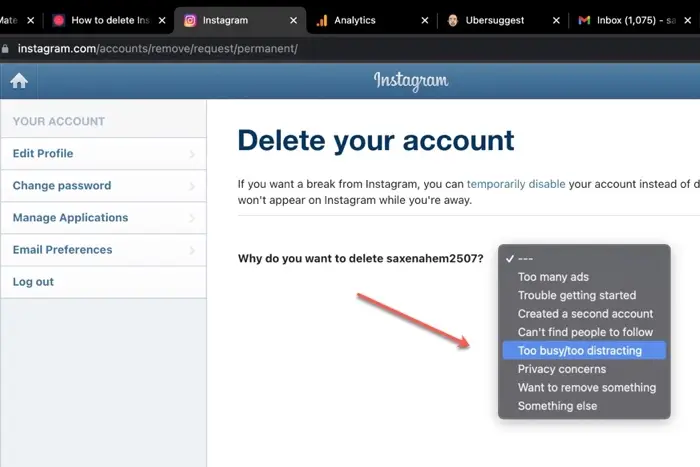
Di sini, pilih alasan untuk meminta penghapusan permanen akun.
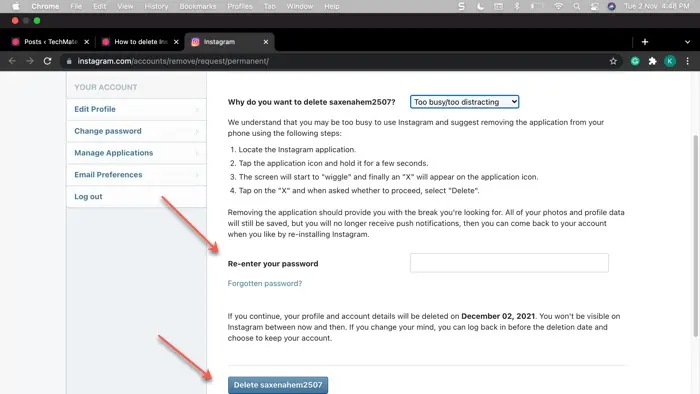
Kemudian, tekan tombol Hapus akun saya secara permanen.
Bagaimana cara menghapus akun Instagram di iPhone?
Dibandingkan dengan menghapus akun Instagram di Mac, metode ini tampaknya membosankan.
Untuk memulai, buka Aplikasi Instagram.
Buka Profil dan pilih Menu (terlihat sebagai 3 bilah horizontal).
Di sini, pilih Pengaturan dari daftar opsi.
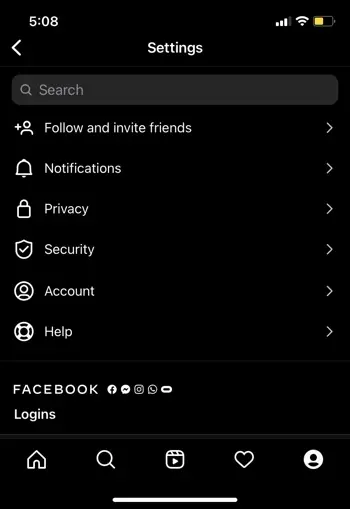
Kemudian, buka bagian Bantuan.
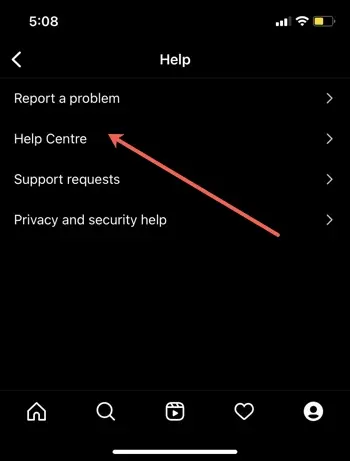
Luaskan bagian Bantuan untuk mengakses Pusat Bantuan.
Ketuk Menudi sudut kanan atas layar dan dari daftar opsi yang ditampilkan, pilih opsi Kelola Akun Anda.
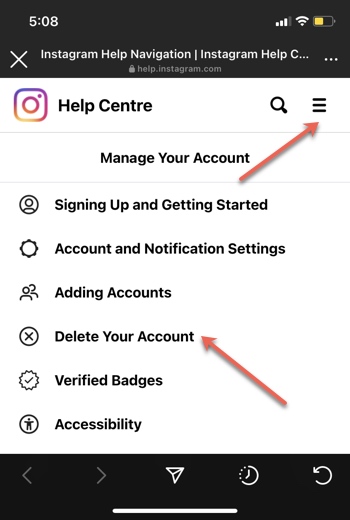
Di bawah layar Kelola Akun Anda, gulir ke bawah untuk memilih tautan Hapus Akun Anda.
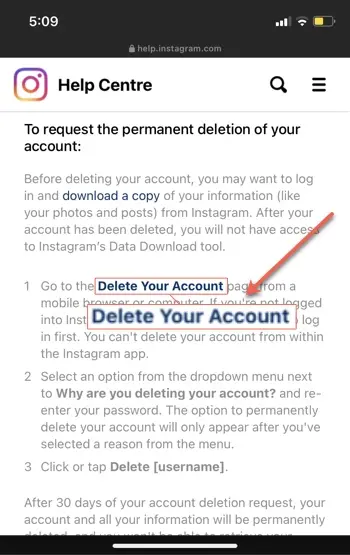
nanti akan diarahkan ke halaman baru dengan judul berikut – Untuk meminta penghapusan permanen akun. Ketuk tautan Hapus Akun Anda.
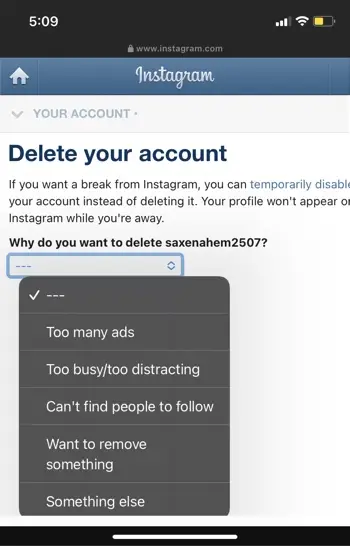
Pilih alasan.
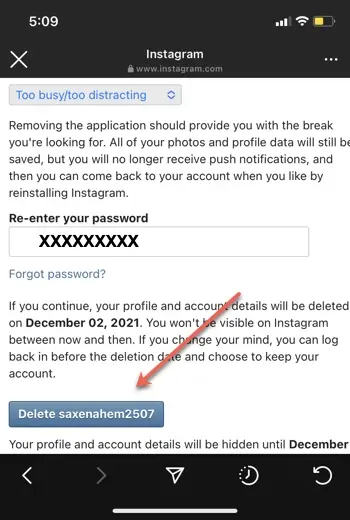
Setelah selesai, masukkan kembali kata sandi untuk mengonfirmasi tindakan.
Tekan tombol Hapus untuk menemukan akun Instagram dinonaktifkan secara permanen.